Microsoft Teams 預裝在 Windows 11 中,是 Microsoft Office 365 不可或缺的一部分。但是當某些用戶嘗試打開 Teams 應用時,他們會遇到“很抱歉-我們遇到了問題”錯誤. 因此,他們無法訪問他們的帳戶。如果您遇到同樣的問題,請不要擔心。我們將列出八種方法來修復此 Teams 應用程序錯誤並幫助您重新獲得對您帳戶的訪問權限。
Table of Contents
1. 完全關閉並重新啟動應用程序
如果 Teams 應用程序或其相關進程在啟動時遇到故障,它將無法正常工作。因此,完全關閉應用程序並重新啟動它。方法如下:
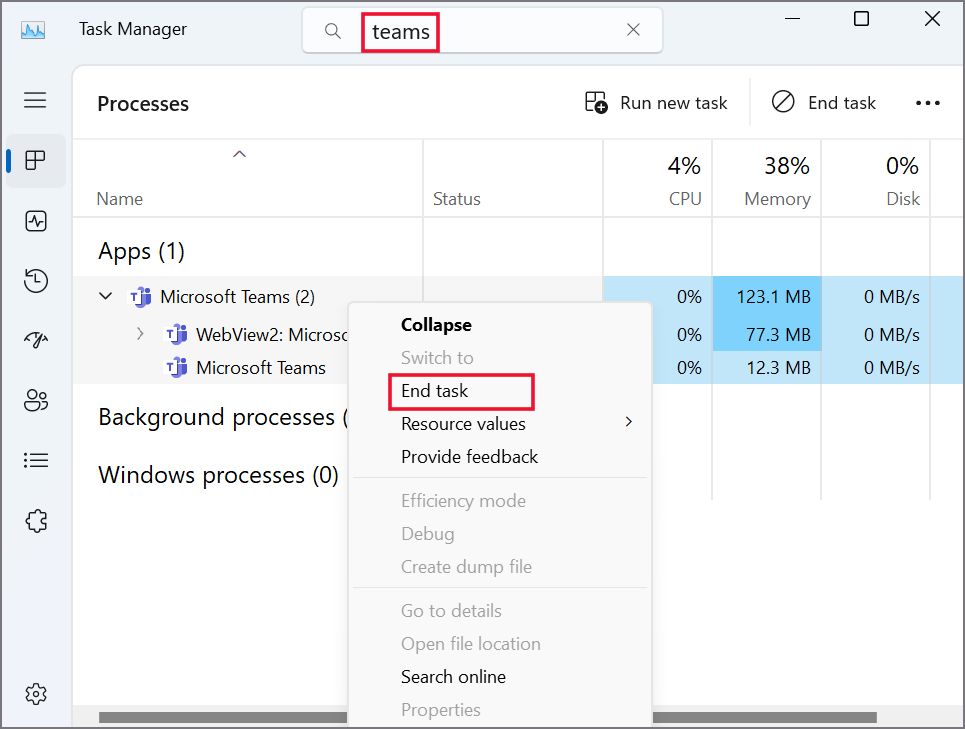
1. 同時按下 Ctrl + Shift + Esc 鍵打開任務管理器。
2. 轉到頂部搜索欄,輸入teams,然後按Enter。
3. 右鍵單擊 Microsoft Teams 進程並選擇結束任務選項。
4. 關閉任務管理器。
5. 按Windows 鍵,輸入Teams,然後點擊以管理員身份運行選項。
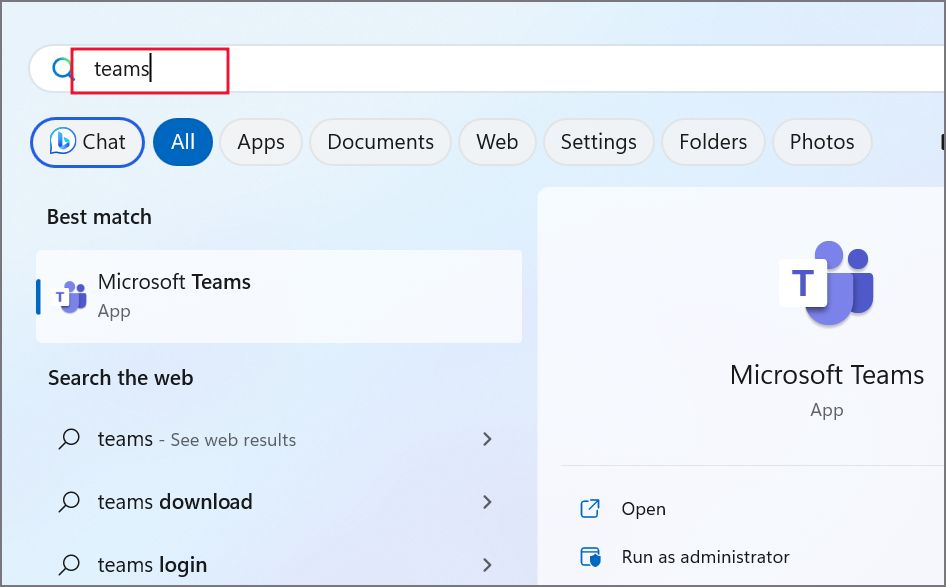
2.檢查 Internet 連接
Microsoft Teams 需要 Internet 連接才能工作。您不能在離線模式下使用它。因此,請通過打開網頁來檢查您的互聯網連接狀態。您還可以打開“設置”應用中的“互聯網”部分,檢查當前的連接狀態。當你這樣做時,重新啟動你的路由器以清除緩存並將你的電腦重新連接到互聯網。
3。清除多個文件夾中的緩存
許多 Microsoft 用戶通過清除 Teams 應用緩存成功解決了該問題。但與其他應用不同的是,您需要為 Teams 清除八個不同文件夾中的緩存。此外,在清除緩存之前,按照我們在上面的方法一中演示的那樣終止 Teams 應用程序。操作方法如下:
1. 按 Windows 鍵 + R 打開運行對話框。在文本框中鍵入 %appdata%\Microsoft\teams 並同時按 Ctrl + Shift + Enter 鍵。
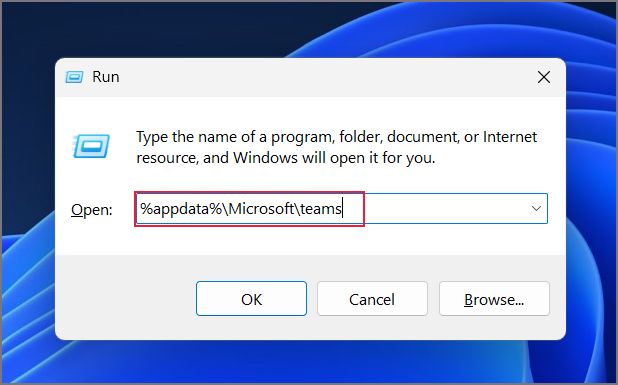
2. 打開 Blob_storage 文件夾並按 Ctrl + A 選擇所有文件/文件夾。現在,按 Shift + Del 鍵並單擊是按鈕。
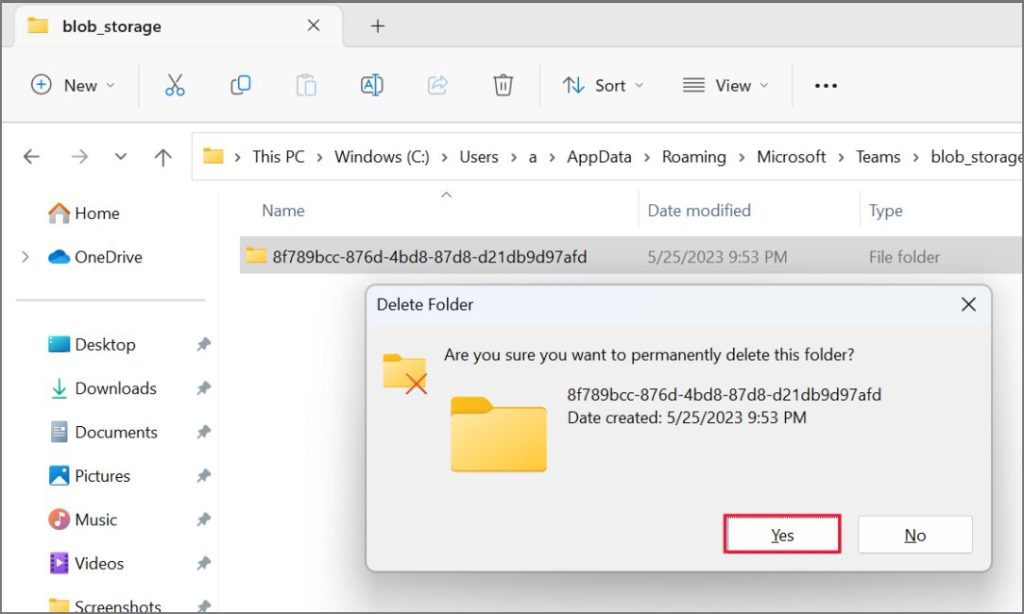
3. 同樣,刪除以下文件夾中的所有文件:
%appdata%\Microsoft\teams\application cache\cache
%appdata%\Microsoft\teams\Cache
%appdata% \Microsoft\teams\databases
%appdata%\Microsoft\teams\GPUcache
%appdata%\Microsoft\teams\IndexedDB
%appdata%\Microsoft\teams\Local Storage
%appdata%\ Microsoft\teams\tmp 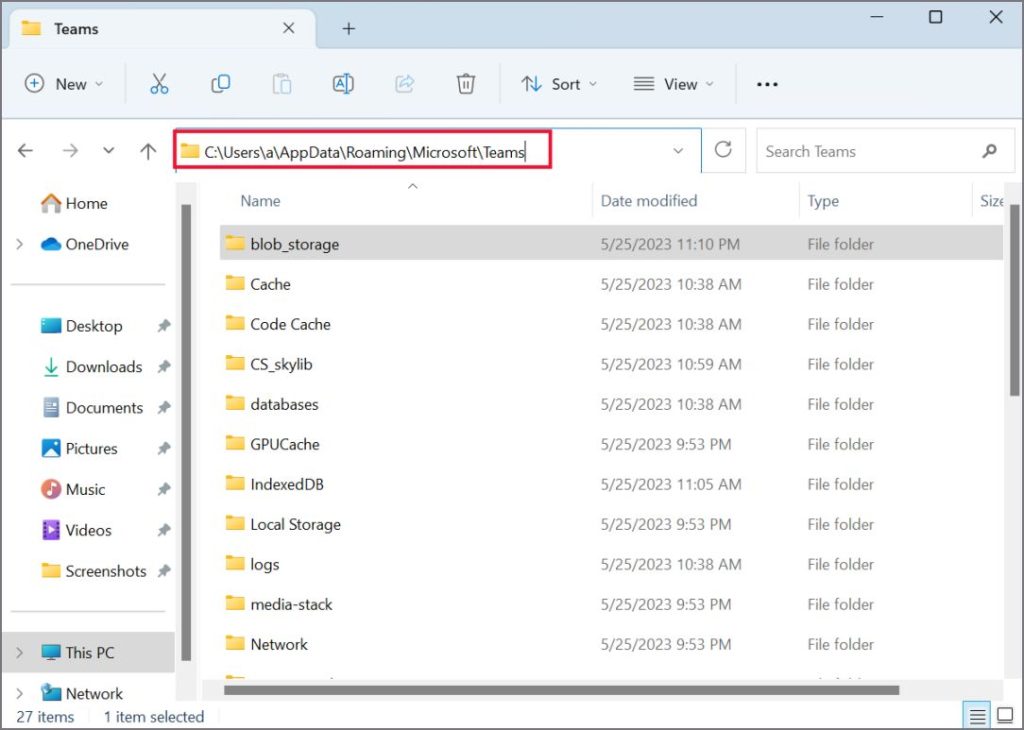
4. 關閉 AppData 文件夾並重新啟動 Teams 應用。
4.在“設置”中斷開和重新連接您的帳戶
許多用戶通過在“設置”應用中斷開工作或學校帳戶來解決問題。但是,此修復僅在您使用由工作或學校管理員添加的帳戶時適用。請按照以下步驟操作:
1. 按 Windows 鍵 + I 啟動設置應用。
2. 導航到帳戶 > 訪問工作或學校部分。
3. 在這裡,點擊要刪除的帳戶旁邊的箭頭圖標。單擊斷開連接按鈕。
4. 重新啟動系統並重新訪問訪問工作或學校部分。添加您的帳戶並啟動 Teams 以檢查它現在是否可用。
5.在兼容模式下運行 Teams
如果 Teams 應用仍然產生相同的錯誤,請嘗試在兼容模式下運行它。您可以手動執行此操作,也可以使用程序兼容性疑難解答程序來為您識別和建議方法。方法如下:
1. 右鍵單擊Teams 應用程序圖標,然後單擊屬性選項。
2. 切換到兼容性標籤。點擊運行兼容性疑難解答按鈕。
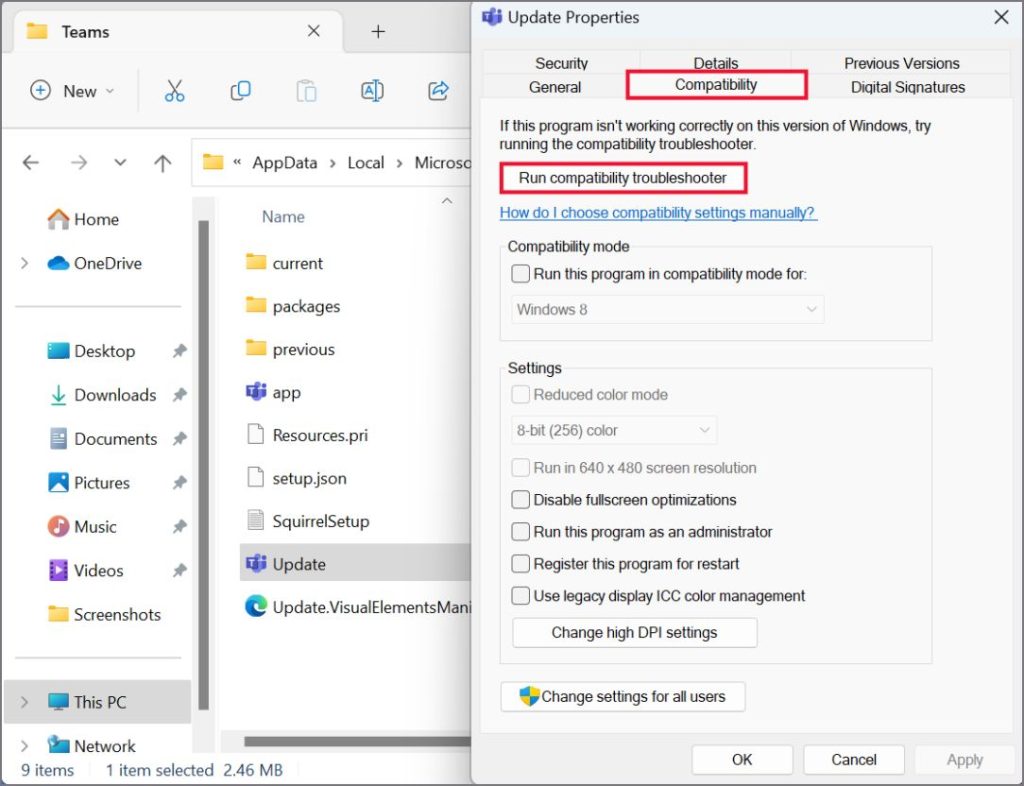
3. 點擊嘗試推薦的設置選項。然後點擊測試程序按鈕。
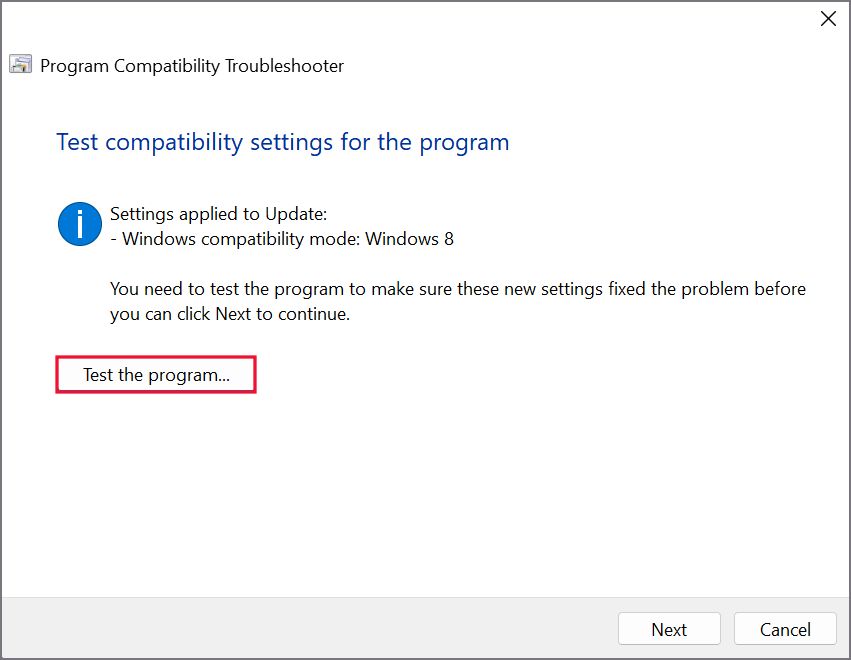
4. 檢查 Teams 應用現在是否正常運行。之後,單擊下一步按鈕。
5. 最後,如果應用運行正常,請點擊是,保存此程序的這些設置。或者,您可以使用不,使用不同的設置重試選項,使用不同的設置重新嘗試故障排除。
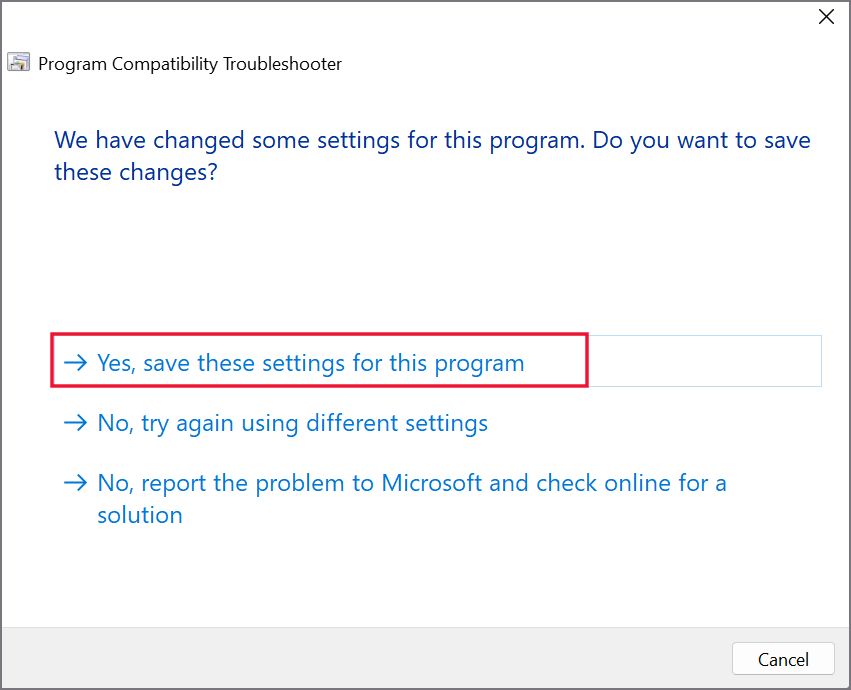
6.啟用 TLS
TLS 對傳輸中的數據進行加密,Microsoft Teams 也使用它。因此,如果默認情況下處於非活動狀態,請在 Internet 屬性中啟用此功能。操作方法如下:
1. 按Windows 鍵,輸入Internet Properties,然後按Enter。
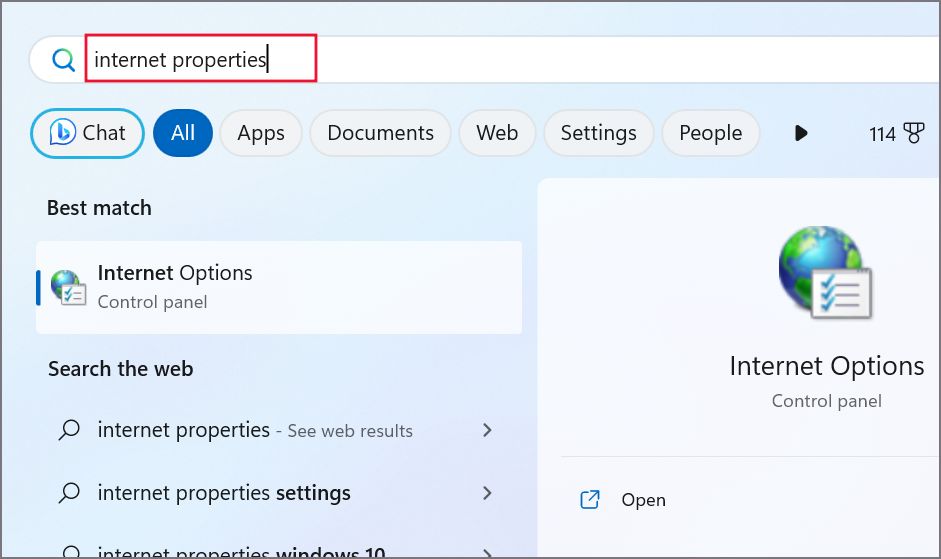
2. 切換到高級標籤。向下滾動並找到 TLS 功能。啟用每個使用 TLS 選項前面的複選框。
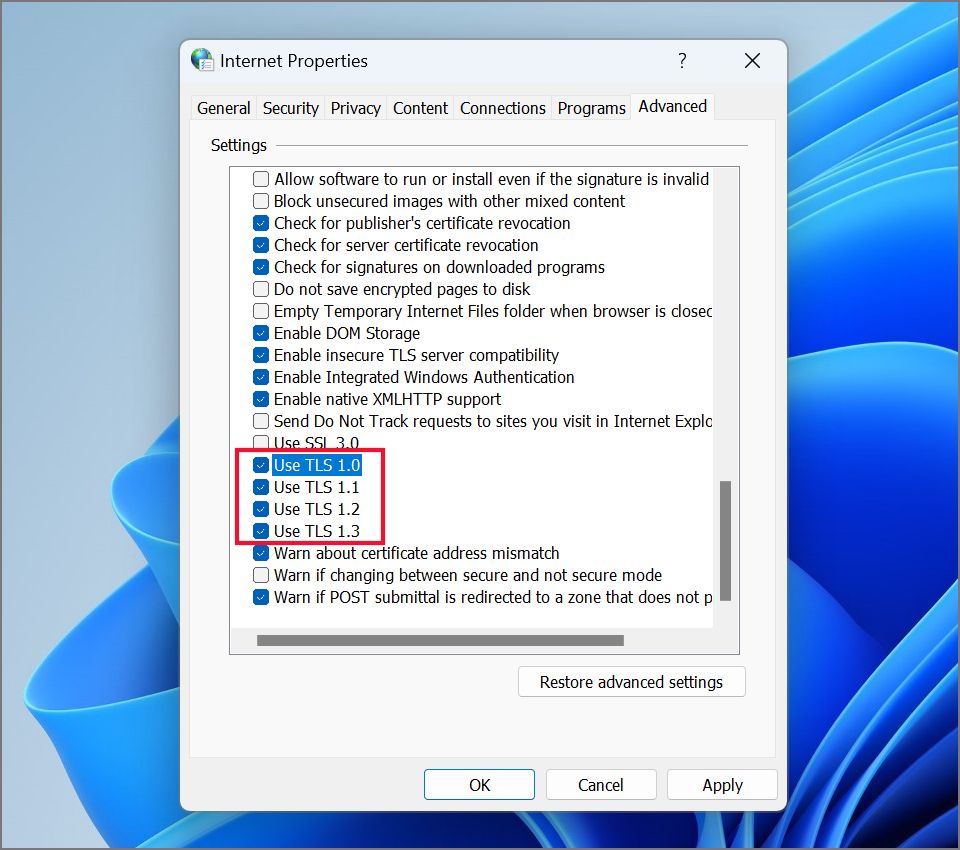
3. 點擊應用按鈕,然後點擊確定按鈕。
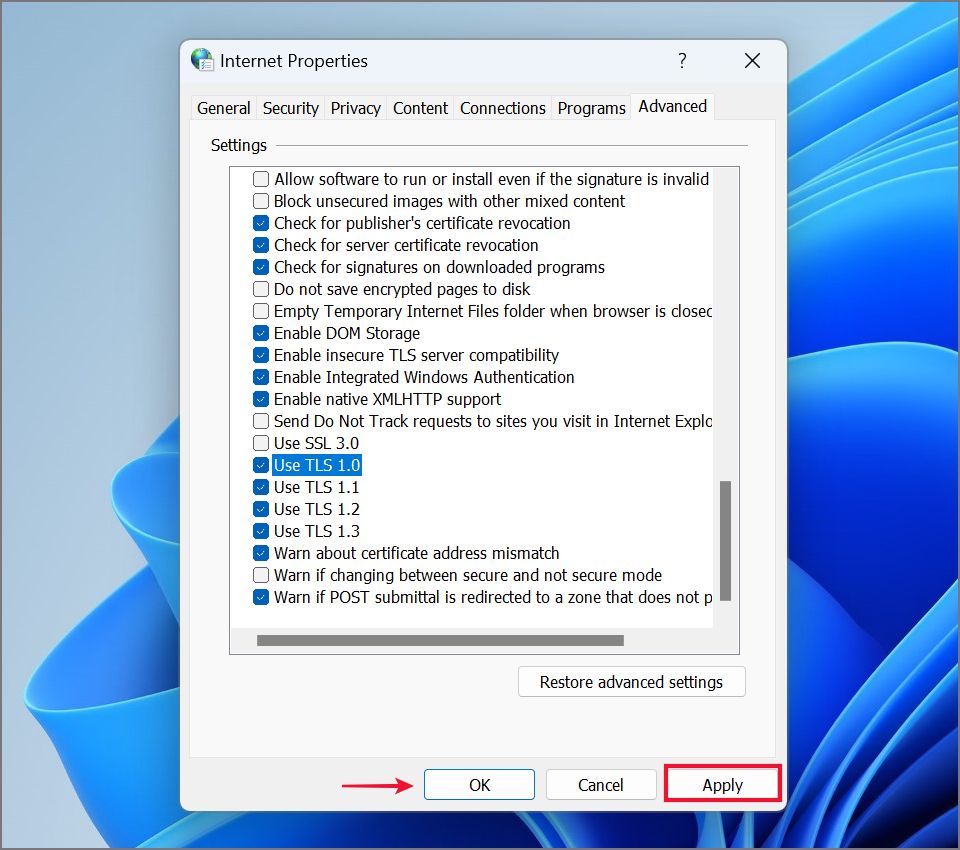
7.重新安裝 Teams
Microsoft Teams 不提供任何修復或重置應用程序的方法。您可以刪除 App Data 文件夾以手動重置應用程序,但這並不能確保完全重置。因此,您必須在您的電腦上手動刪除並重新安裝 Teams 應用。方法如下:
1. 右鍵單擊開始按鈕以打開高級用戶菜單。點擊已安裝的應用選項。
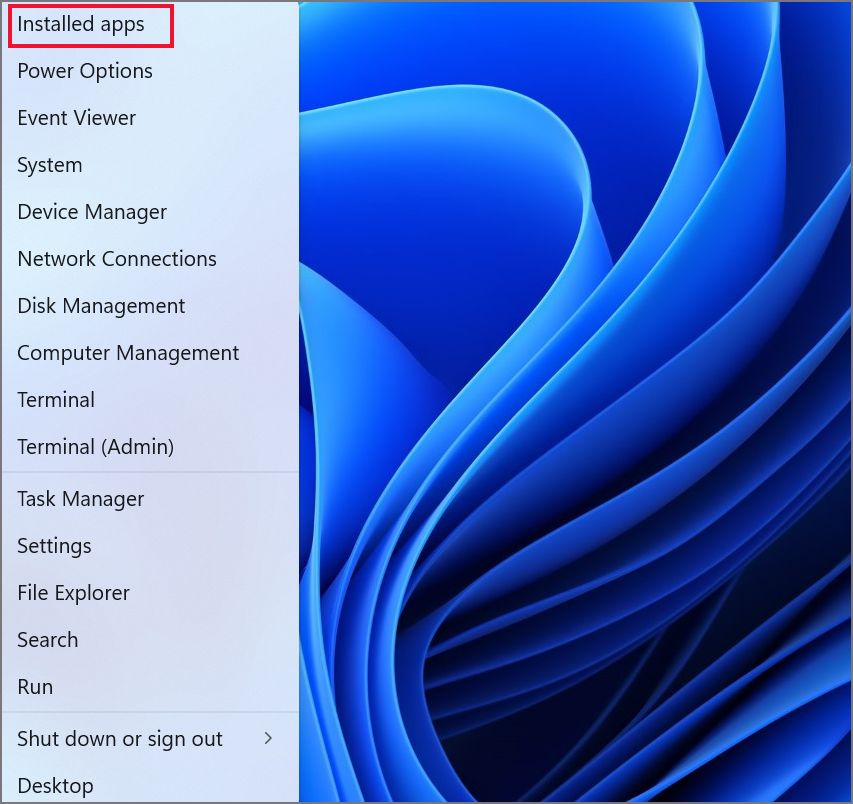
2. 在列表中找到 Microsoft Teams,然後單擊肉丸按鈕。選擇卸載選項。再次確認您的決定並點擊卸載按鈕。
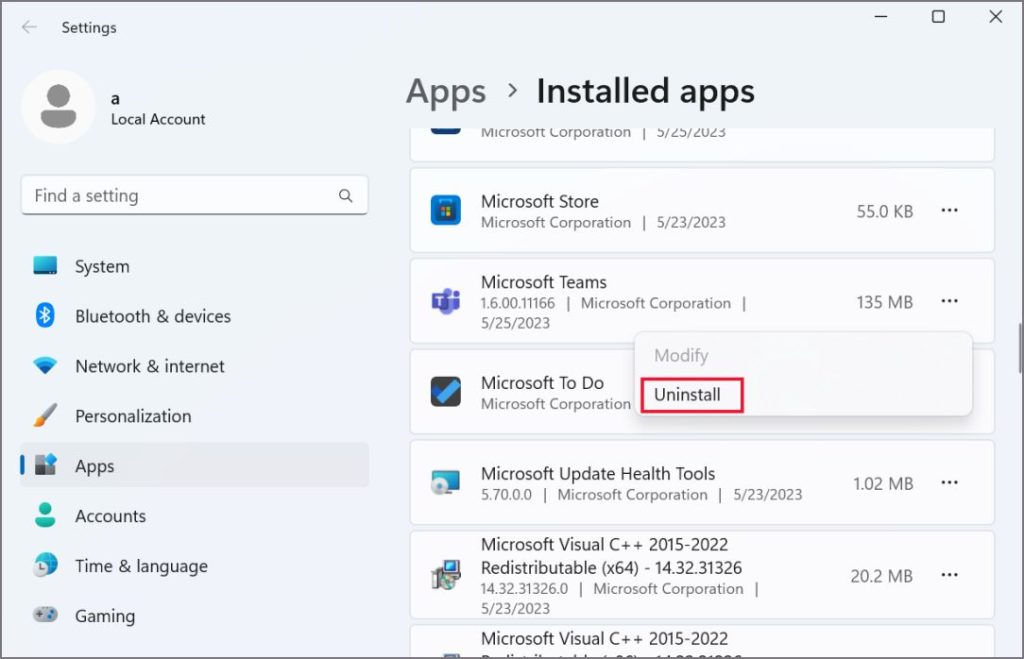
3. 現在,打開 Microsoft Store 並重新安裝 Teams 應用。登錄您的帳戶並檢查您是否看到“我們很抱歉-我們遇到了問題”錯誤。
8. 使用 Web 版本
如果沒有上述解決方案對你有用,不要失去希望。你仍然可以使用網絡瀏覽器訪問你的 Microsoft Teams 帳戶。此外,您可以下載該應用的 PWA 版本並將其保存在您的桌面上。特性和功能沒有區別,您可以在 Microsoft 或您的管理員修復問題後立即恢復工作。
讓 Teams 再次工作
由於“很抱歉-我們遇到了問題”等錯誤而無法訪問您的 Teams 應用程序和數據可能會妨礙日常工作任務。檢查互聯網連接並清除多個文件夾中的應用緩存。之後,刪除您的帳戶並嘗試以兼容模式運行該應用。最後,刪除該應用或暫時使用網頁版。